No products in the cart.
آموزش Apophysis : هنر فراکتال

آموزش Apophysis : هنر فراکتال
توی این آموزش، مقدمه هنر فراکتال و نحوه درست کردن اولین فراکتال رو با Apophysis با هم می بینیم. با این نرم افزار میشه تصاویر جالبی درست کرد و همه این ها به خلاقیت و تجسم خودتون بستگی داره.
با ” آموزش Apophysis : هنر فراکتال ” با ما همراه باشید…
- مدت آموزش: 40 تا 50 دقیقه
- نرم افزار استفاده شده: Apophysis
هنر فراکتال چی هست؟
قبل از اینکه شروع کنیم، بهتره اول بدونین هنر فراکتال چی هست. طبق تعریف دیکشنری، فراکتال یعنی الگوی هندسی که توی یک مقیاس کوچک (یا بزرگ) تکرار میشه تا اشکال نامنظم یا سطوحی رو ایجاد کنه که هندسه کلاسیک قادر به تولید کردن اون نیست. معمولا توی مدل سازی کامپیوتری الگوهای نامنظم و ساختارهایی که در طبیعت یافت میشه، از فراکتال ها استفاده میشه.

دانشمندها و ریاضی دان ها متوجه شدن که چطوری میشه از فراکتال برای تعریف عددی خط ساحلی، شکل درخت ها، سیستم عروقی و غیره، استفاده کنن. این موارد از جمله مثال های فراکتال هستن: پوسته حلزون، بروکلی، دانه برف و آناناس. موقعی که به هر کدوم از تصاویر زیر نگاه می کنیم، متوجه شباهت الگوها میشیم.





به عبارت ساده، هنر فراکتال یعنی نمایش گرافیکی یک معادله ریاضیاتی. هنر فراکتال در واقع با شکل، رنگ، نور و سطح جزئیات تفاوت داره. به خاطر ساختار ریاضیاتی، فراکتال می تونه جزئیات نامحدودی داشته باشه (به طور تئوری). بر اساس تعریف بالا، فراکتال دارای خود همانندی هست اما یکسان نیست و بعضی از جاهای اون می تونه با بقیه جاها تفاوت داشته باشه. انواع مختلفی از هنر فراکتال وجود داره که می تونه فرمول های مختلفی رو شکل بده.
نرم افزار Apophysis
به خاطر برنامه های موجود، انتخاب نرم افزار مناسب می تونه کار دشواری باشه. بعضی از اون ها کارایی خوبی دارن اما بعضی ها هم نه. بنابراین برای اینکه کارمون راحت تر بشه، بهتره از ورژن 7×16 استفاده کنین.
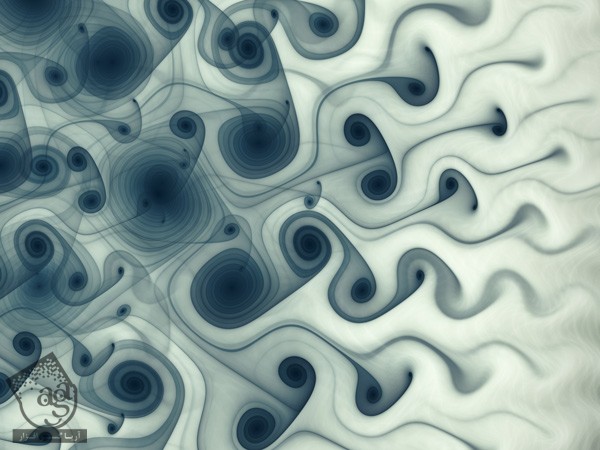
نرم افزار Apophysis برای ویندوز طراحی شده و ورژن های مختلفی هم داره. کاربرهای لینوکس با اجرای این برنامه در Wine می تونن به راحتی ازش استفاده کنن. کاربرای مک چند تا انتخاب دارن. آسون ترین راه اینه که از Apophysis-J که بر اساس جاوا نوشته شده، استفاده کنن.

آشنایی با Apophysis: اولین فراکتال
اول از همه Apophysis رو باز می کنیم. موقعی که برای اولین بار این نرم افزار رو اجرا می کنیم، خودش یک فراکتال تصادفی برامون درست می کنه. ممکنه رابط کاربری Apophysis برای اولین بار به نظر خسته کننده بیاد. اما امکانات و تنظیمات متعددی داره. هدف از این آموزش، درست کردن فراکتالی هست که در ابتدای مقاله می بینین.
انجام تنظیمات
گام اول
در همین ابتدا، یک پالت رنگی اصلی رو انتخاب می کنیم تا فراکتال رو روی اون اضافه کنیم. Gradient Selector (سومین دکمه ای که سمت راست بخش Quality Text قرار داره و با رنگ قرمز مشخص شده) رو باز می کنیم و شروع می کنیم به انتخاب پالت رنگی. من معمولا یک پالت رنگی ساده رو انتخاب می کنیم و موقعی که روی فراکتال کار می کنم، به تدریج اون رو تنظیم یا کامل می کنم. اگه دقیقا می خواین فراکتال زیر رو درست کنین، Gradient 489_beautiful رو انتخاب کنین.
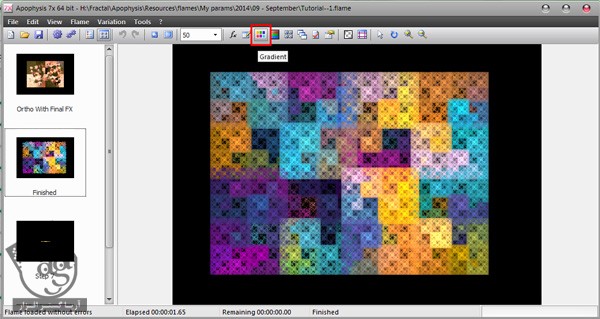
گام دوم
Editor یعنی دکمه fx که توی نوار ابزار مشخص شده، رو باز می کنیم. Editor جایی هست که تمام کارهای مهم Apophyisis داخلش انجام میشه. همون طور که می بینین یک سری از ابزارهای نوار ابزار، در بالای Editor مشاهده میشه. توی این مقاله، از چند تا از این ابزارها استفاده می کنیم.
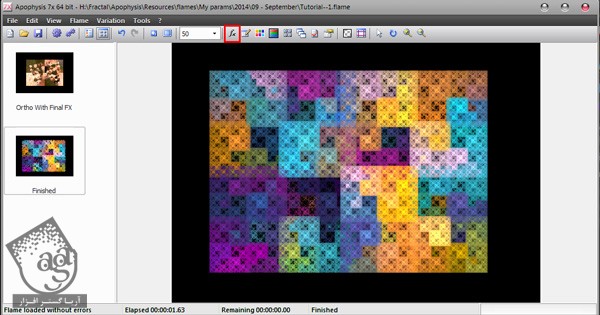
گام سوم
فراکتال تصادفی رو پاک می کنیم و یک بوم مشکی درست می کنیم. برای پاک کردن Editor، روی دومین دکمه از سمت چپ نوار ابزار کلیک می کنیم. به این ترتیب، یک Tansform درست میشه که با مثلث قرمز رنگ مشخص شده و یک متغیر خطی (فرمول) روی اون اعمال شده. توی قسمت های دیگه، متغیرهای خطی رو با جزئیات بیشتری بررسی می کنیم.
گام چهارم
جا به جا شدن توی محیط Editor کار خیلی راحتی هست. با کلیک راست و درگ به راحتی میشه این کار رو انجام داد. برای بزرگ و کوچک کردن صفحه، می تونیم از دکمه اسکرول ماوس یا دکمه های به اضافه و منهای روی کیبورد استفاده کنیم. اگه الان این میانبرها رو یاد بگیرین، بعدا بهتر می تونین کار کنین. الان صفحه کارمون برای درست کردن اولین فراکتال آماده ست. یک پالت رنگی رو مشخص کردیم، Editor رو پاک کردیم و یک Transform آماده هم داریم.
درست کردن اولین فراکتال
گام اول
اولین کاری که باید انجام بدیم اینه که اندازه مثلث قرمز یعنی Transform 1 رو تغییر بدیم. سمت راست Editor، چند تا تب و یک سری ابزار وجود داره که بهمون اجازه میدن تغییراتی رو توی Transform ایجاد کنیم. اینکه روی چه Transform کار می کنین رو می تونین از بالا مشاهده کنین و با استفاده از دکمه های پایین، بین Transform های مختلف، جا به جا بشید.
اسم تب پیش فرض، Tiangle هست. این تب بهمون اجازه میده شکل و موقعیت مثلث رو تغییر بدیم. برای اینکه Transform 1 رو به اندازه 125% کوچک تر کنیم، روی Smaller Triangle کلیک می کنیم. به این ترتیب، عدد 110 رو می تونیم ببینیم. باز هم روی این دکمه کلیک می کنیم. اندازه مثلث رو دو بار کوچک می کنیم.
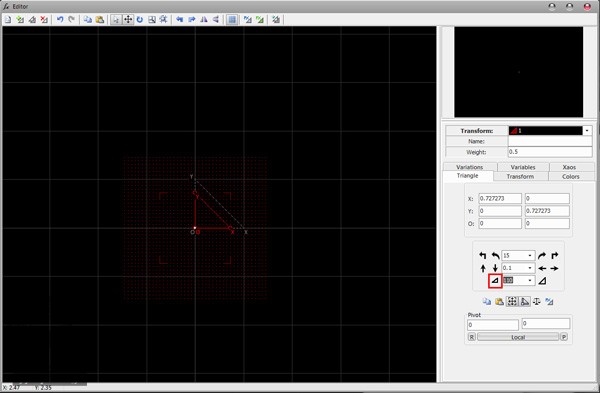
گام دوم
توی این مرحله، این Transform رو Duplicate می کنیم. به این شکل، تمام امکانات این Transform به صورت یک نسخه جدید، کپی میشه. روی دکمه Duplicate Transform که توی نوار ابزار بالای Editor قرار داره، کلیک می کنیم (سومین دکمه از چپ). این دو Transform، فراکتال رو شکل میدن.
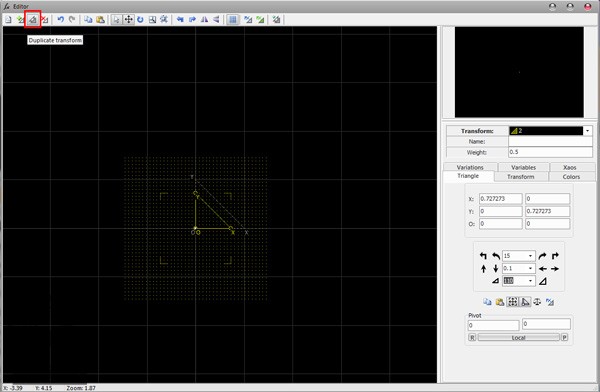
گام سوم
از دکمه هایی که سمت راست Editor قرار دارن برای انتخاب کردن Transform 1 استفاده می کنیم.توی تب Transform، چهار تا دکمه ای که حرکات مثلث رو کنترل می کنن رو قرار میدیم و عدد 0.1 رو مشخص می کنیم. این عدد نشان دهنده تعداد واحدهای حرکت مثلث بر اساس خطوط چهارخانه Editor هست. به جای 0.1، عدد 1 رو انتخاب می کنیم و یک بار هم دکمه Move to the Left رو می زنیم. این طوری Transform هم یک واحد به سمت چپ حرکت می کنه.
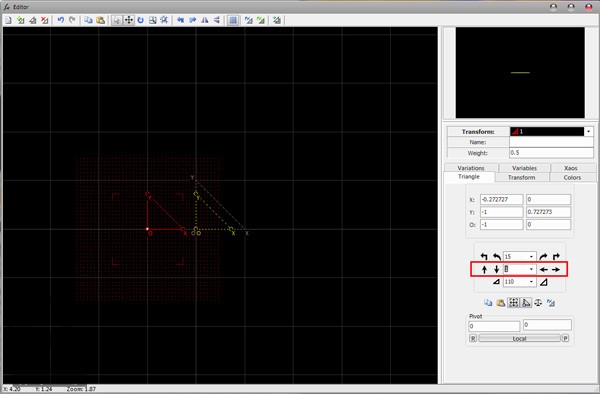
گام چهارم
حالا باید این Tranform رو به اندازه 90 درجه بچرخونیم. بهترین راه برای انجام این کار اینه که روی دکمه Left Pointing Arrow از بخش Rotation Control کلیک کنیم. این طوری Transform هم 90 درجه در خلاف جهت عقربه های ساعت می چرخه. الان می تونین تفاوت رو توی پنجره Preview مشاهده کنین.
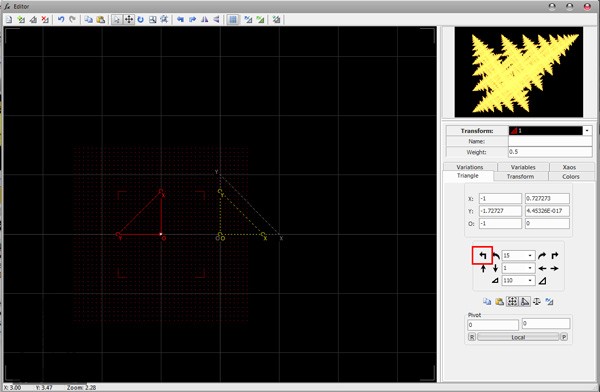
گام پنجم
حالا که کارهای اصلی رو انجام دادیم، یک سری تغییرات رو هم روی Transform 2 اعمال می کنیم. Transform 2 رو انتخاب می کنیم. اون رو یک واحد به سمت راست می بریم و 90 درجه در جهت عقربه های ساعت می چرخونیم. می تونین یک مستطیل بزرگ رو توی پنجره Preview ببینین.
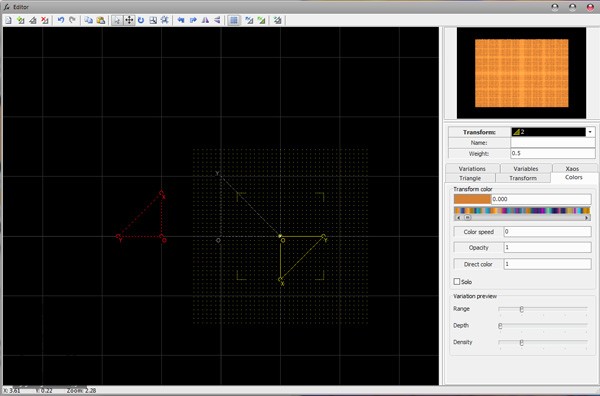
گام ششم
توی این مرحله، فراکتال رو رنگ آمیزی می کنیم که البته این کار به گرادیانتی که قبلا انتخاب کردیم، بستگی داره. تب Colors رو از Editor انتخاب می کنیم. روی اسلایدری که زیر رنگ نارنجی قرار داره، کلیک می کنیم و بعد هم اون رو درگ می کنیم. همون طور که این کار رو انجام میدیم، متوجه میشیم که رنگ این فراکتال در پنجره Preview هم تغییر می کنه. حالا اسلایدر رو تا آخر به سمت راست می کشیم یا اینکه عدد 1.0 رو توی Transform Color وارد می کنیم.
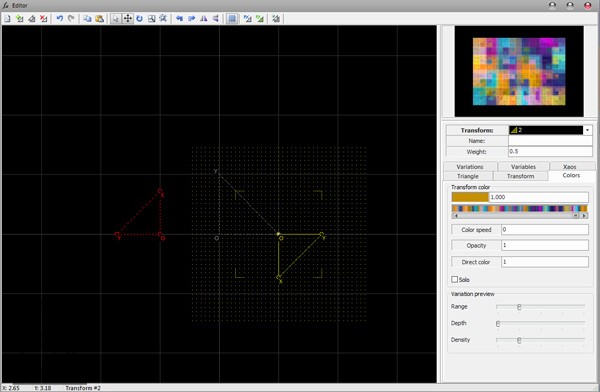
گام هفتم
تا اینجای کار، Apophysis اولویت یکسانی رو به Transform در نظر گرفته. این رو میشه از عدد 0.5 که توی بخش Weight نوشته شده، فهمید. موقعی که یک Flame خالی درست می کنیم، Weight پیش فرض یک Transform، عدد 0.5 میشه. این نکته در مورد Transform های جدید که درست می کنیم هم صدق می کنه. وقتی یک Transform رو Duplicate می کنیم، Weight هم Duplicate میشه. حالا با در نظر گرفتن عدد 1 برای Weight، اولویت بیشتری رو برای Transform 2 در نظر می گیریم. این تغییر رو می تونین از پنجره Preview هم مشاهده کنید. حالا جزئیات رو به وضوح بیشتری میشه دید.
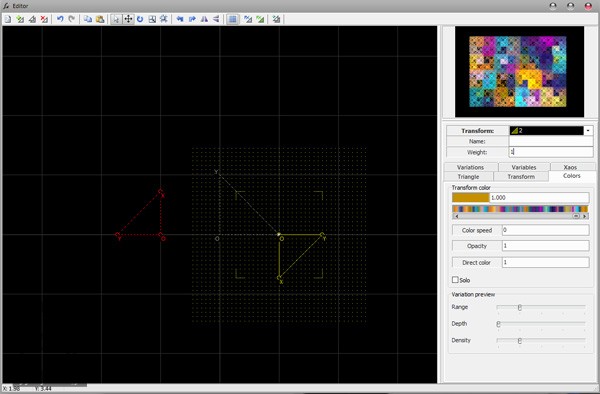
گام هشتم
ممکنه رنگ فراکتال توی این مرحله یک مقدار خسته کننده به نظر برسه که به راحتی میشه این مشکل رو برطرف کرد. پنجره Editor رو می بندیم چون دیگه بهش نیاز نداریم. روی دکمه Adjustment که بین Editor (fx) و Gradient قرار داره، کلیک می کنیم. توی این پنجره، تب Rendering رو باز می کنیم. اول از همه، تنظیمات Brightness (به صورت پیش فرض روی 4 قرار گرفته) رو تغییر میدیم و میزاریم روی 10. بعضی وقت ها تغییر همین یک عدد، تغییرات زیادی رو توی فراکتال به وجود میاره. اما باید مراقب باشید. تغییر بیش از حد این عدد، ممکنه نتیجه کار رو خراب کنه و باعث ایجاد نقطه روی فراکتال بشه. همون طور که توی این پنجره هستیم، عدد دیگه ای رو هم برای Gamma در نظر می گیریم. بهترین راه برای انتخاب تنظیمات مناسب، امتحان کردن هست. شاید بخواین عمق یا تعداد پیکسل های به نمایش در اومده روی فراکتال، زیاد باشه. هرقدر این مقدار رو بیشتر کنین، پیکسل ها هم بزرگتر میشه. وقتی این تنظیمات انجام شد، Gamma رو روی 3.5 قرار میدیم.
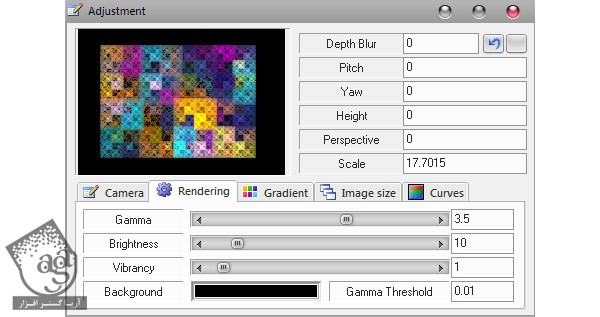
گام نهم
توی این مرحله، باید مسطیل بزرگ مشکی رنگی که دور فراکتال قرار داره رو بر داریم. برای این کار، از ابزارهای Move و Zomm که توی پنجره اصلی قرار دارن، استفاده می کنیم. این ابزارها رو می تونیم سمت راست نوار ابزار پنجره اصلی فراکتال پیدا کنیم. ابزار Move شبیه ماوس و ابزار Zoom هم شبیه ذره بین با علامت مثبت و منفی هست. اول از همه ابزار Zoom ر و بر می داریم و زوم می کنیم. بعد هم روی گوشه سمت چپ فراکتال کلیک می کنیم و به سمت پایین گوشه سمت راست درگ می کنیم. شاید نتونین کل فراکتال این پنجره رو پوشش بدین. بنابراین تا حدی که امکانش هست این کار رو انجام بدید. در نهایت میریم سراغ ابزار Move و فراکتال رو طوری جا به جا می کنیم که دیگه قاب مشکی دورش دیده نشه. ممکنه مجبور بشید چند بار این کار رو تکرار کنین بنابراین می تونین در صورت نیاز مجددا برید سراغ ابزار Zoom. در نهایت باید چیزی مشابه تصویر زیر داشته باشید.
خروجی گرفتن از فراکتال
آخرین مرحله، خروجی گرفتن از فراکتال هست. خروجی یا Rendering یعنی فرآیندی که در اون کامپیوتر، فرمولی که تنظیم کردیم رو اجرا می کنه و به صورت یک تصویر با کیفیت، نشون میده. روی دکمه Render که کنار دکمه های Open و Save قرار داره، کلیک می کنیم. توی این پنجره، محل ذخیره شدن و اسم فراکتال رو مشخص می کنیم. اگه بخواین می تونین به جای فرمت png، فرمت jpg رو انتخاب کنین. تنظیمات Quality، بیشتری تاثیر رو روی ظاهر نهایی فراکتال دارن. عدد 10000 رو برای Density، 0.8 رو برای Filter Radius و 2 رو برای Oversample در نظر می گیریم. برای شروع فرآیند رندرینگ، روی Start کلیک می کنیم. بعد از چند دقیقه، کار خروجی گرفتن تموم میشه و فراکتال مون هم آماده میشه. تبریک میگم. اولین فراکتال رو درست کردیم.
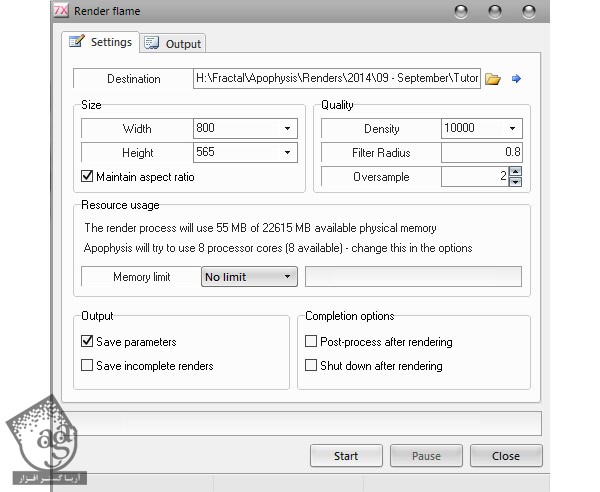
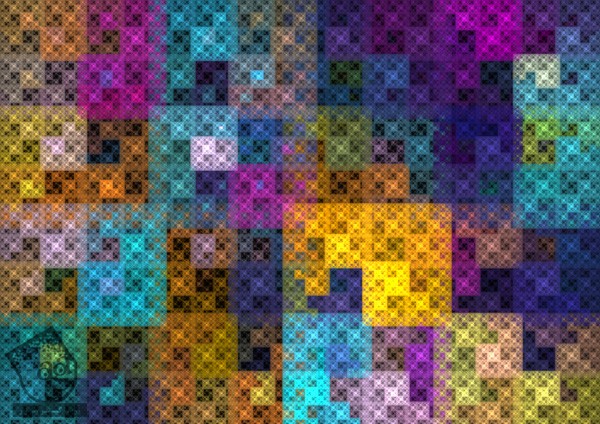
حالا می تونین تنظمیات جدیدی رو امتحان کنین. با همین تعداد Transform میشه چیزهای مختلفی رو درست کرد. بعضی از این مثال ها رو در زیر می بینین.
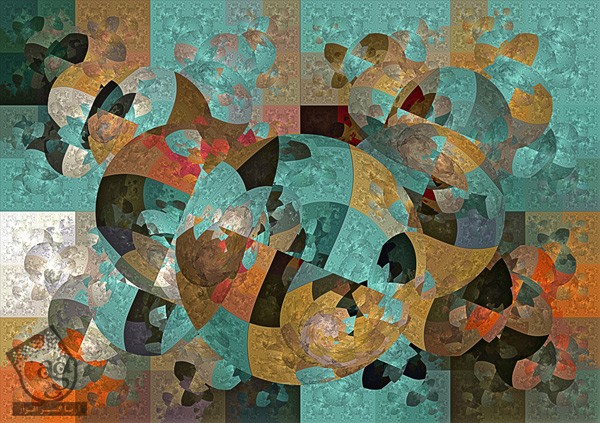
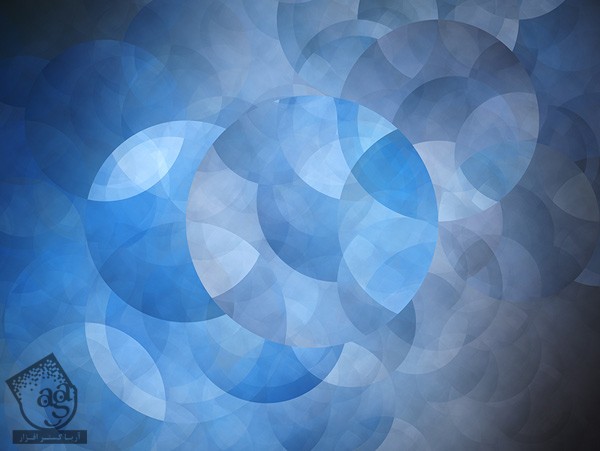
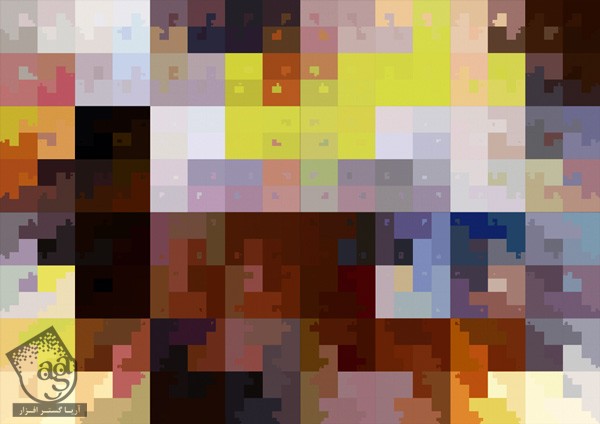
امیدواریم ” آموزش Apophysis : هنر فراکتال ” برای شما مفید بوده باشد…
توجه : مطالب و مقالات وبسایت آریاگستر تماما توسط تیم تالیف و ترجمه سایت و با زحمت فراوان فراهم شده است . لذا تنها با ذکر منبع آریا گستر و لینک به همین صفحه انتشار این مطالب بلامانع است !
دوره های آموزشی مرتبط
690,000 تومان
590,000 تومان
590,000 تومان
590,000 تومان
590,000 تومان
590,000 تومان
590,000 تومان
590,000 تومان


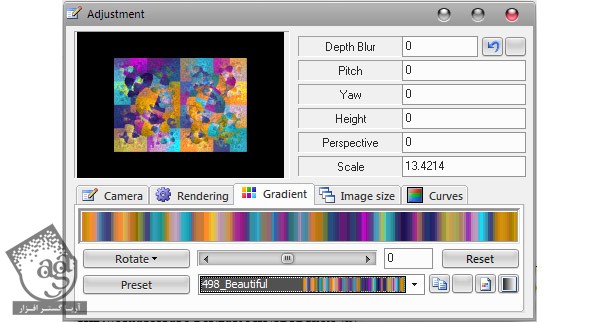
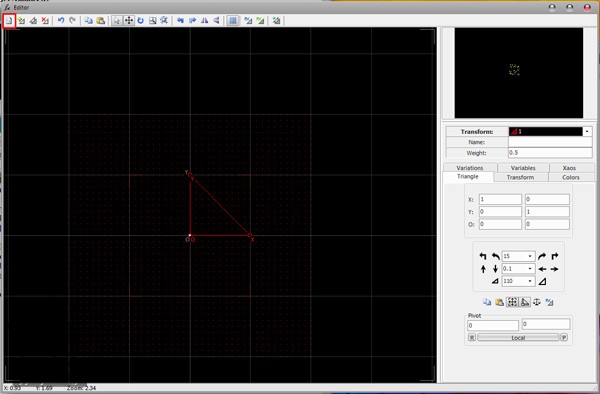
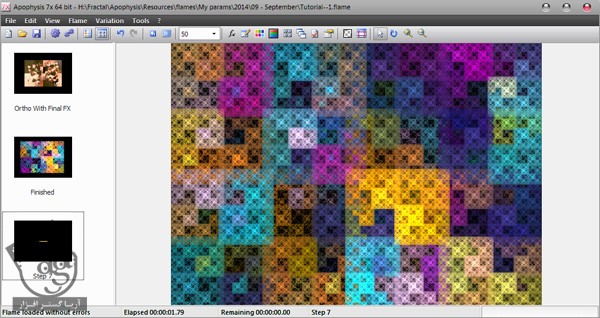
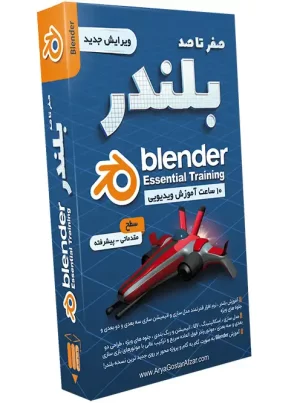




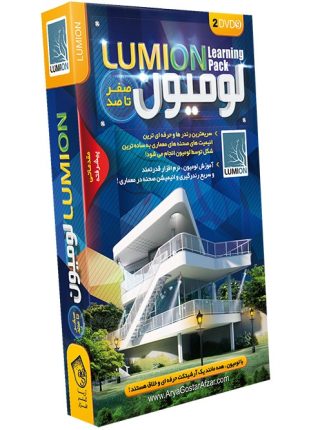





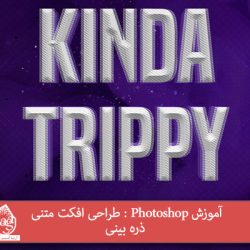








































































قوانین ارسال دیدگاه در سایت